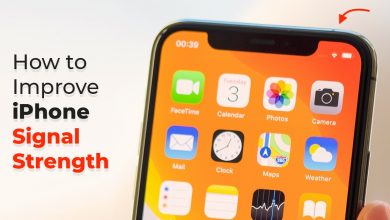[Solved] Apple TV не может войти в iTunes и App Store

[ad_1]
📱⭐
Apple TV — одно из лучших цифровых устройств для потокового видео, шоу и многого другого. Это устройство популярно среди многих пользователей благодаря своим передовым технологическим функциям, которые позволяют пользователю транслировать телепередачи, фильмы или музыку, купленную в магазине iTunes. Несмотря на то, что это устройство имеет множество интересных функций, несколько пользователей сообщают о проблемах и технических проблемах при использовании Apple TV. Одной из наиболее распространенных проблем, о которой постоянно сообщают, является то, что Apple TV не может войти в iTunes. Что вы делаете в такой ситуации? Вместо того, чтобы спешить в ближайший сервисный центр Apple, вы можете сначала попробовать эти простые методы, которые доказали свою эффективность в решении этой проблемы. Читайте дальше, чтобы узнать больше об устранении этой проблемы!
- Способ 1: введите код двухфакторной аутентификации
- Способ 2: отключить двухфакторную аутентификацию
- Способ 3: сброс Apple TV до заводских настроек
- Способ 4: если вы не можете войти в Apple TV из-за забытого/неправильного пароля
- Способ 5: Все еще не работает? Попробуйте восстановить систему Apple TV
Способ 1: введите код двухфакторной аутентификации
Когда вы пытаетесь войти в iTunes через Apple TV, ваш Apple TV не входит в систему и говорит, что требуется код подтверждения Apple ID, вам нужно будет ввести код двухфакторной аутентификации. Вам не нужно беспокоиться об этом; вы можете легко найти это на любом устройстве, которое уже выполнило вход через Apple ID, например на вашем iPhone. Вот шаги, чтобы получить код подтверждения, а затем устранить проблему невозможности входа в Apple TV через iTunes.
Шаг 1: В главном меню вашего iPhone или любого другого доверенного устройства нажмите «Настройки».
Шаг 2. Здесь перейдите к параметрам и нажмите на свое имя пользователя Apple ID.
Шаг 3: Просмотрите варианты и нажмите «Пароль и безопасность», чтобы получить код подтверждения.
Шаг 4: Нажмите «Код подтверждения», чтобы получить код.

Способ 2: отключить двухфакторную аутентификацию
Несмотря на то, что двухэтапная аутентификация является специальной функцией безопасности, повышающей вашу безопасность от входа неизвестных пользователей в вашу учетную запись, когда она вызывает проблемы, вам следует рассмотреть возможность ее отключения. Вот шаги.
Шаг 1: Откройте браузер и перейдите на сайт appleid.apple.
Шаг 2: Войдите в систему, используя свой Apple ID и пароль.
Шаг 3: Найдите параметр «Безопасность», а затем выберите «Изменить».
Шаг 4: Нажмите «Отключить двухэтапную аутентификацию», появится окно с запросом на подтверждение операции, нажмите «Продолжить», чтобы продолжить.

Способ 3: сброс Apple TV до заводских настроек
Большинство распространенных проблем на любом устройстве можно решить, сбросив его настройки. Если приведенные выше советы не работают, вы также можете сбросить настройки Apple TV, выполнив следующие действия, и решить проблему невозможности входа в Apple TV через iTunes.
Сброс Apple TV 4K или 4-го поколения,
Шаг 1: В главном меню выберите «Настройки», а затем перейдите в «Система».
Шаг 2: В списке доступных опций нажмите «Сброс».
Шаг 3: Выберите опцию «Сброс», чтобы восстановить исходные заводские настройки Apple TV без подключения к Интернету.
Шаг 4. Убедитесь, что ваш Apple TV остается подключенным к Интернету, когда вы выполняете эти операции.

Сброс устройства Apple TV 3-го поколения и более ранних версий,
Шаг 1: В главном меню выберите «Настройки», а затем перейдите в «Общие».
Шаг 2: Нажмите «Сброс».
Шаг 3: Сначала вы можете попробовать опцию «Сбросить все настройки». Это приведет только к сбросу ваших настроек, таких как учетные записи и конфигурации. Однако, если это не помогло, вы можете выбрать опцию «Восстановить».

После выполнения сброса попробуйте снова войти в iTunes.
Способ 4: если вы не можете войти в Apple TV из-за забытого/неправильного пароля
Если ваш Apple TV не может войти в магазин iTunes из-за того, что вы забыли свой пароль Apple ID или если вы не уверены в своем пароле, есть способы найти его. Вы также можете сбросить пароль и восстановить доступ в кратчайшие сроки. Элементарное требование состоит в том, чтобы иметь под рукой свой Apple ID, чтобы сбросить пароль с любого из ваших доверенных устройств. Шаги для сброса пароля следующие.
Шаг 1: Перейдите в «Настройки» и выберите имя пользователя Apple ID.
Шаг 2: Выберите опцию «Пароль и безопасность» и выберите «Изменить пароль».
Шаг 3: Продолжайте, следуя инструкциям на экране.

Затем вы можете использовать новый пароль для входа в магазин iTunes на Apple TV.
Способ 5: Все еще не работает? Попробуйте восстановить систему Apple TV
До сих пор проблема не решена? Не сомневайтесь больше, самый безопасный и простой способ исправить любые проблемы на ваших устройствах Apple — это использовать сторонний инструмент под названием iMyFone Fixppo. Он имеет самый удобный механизм восстановления, позволяющий устранять любые технические проблемы системы iOS и tvOS всего за несколько кликов. CNET/Tech Advisor/Techradar/MUO и другие сайты настоятельно рекомендуют устранять как мелкие, так и серьезные технические сбои, связанные с программным обеспечением. Теперь выполните следующие действия, чтобы решить проблему, из-за которой ваш Apple TV не может войти в iTunes.
- Он устраняет не только проблему Apple TV, которая не может войти в iTunes, но и любые другие проблемы Apple TV, такие как перезапуск Apple TV, зависание в режиме восстановления, не включается и т. д.
- Помимо проблем с Apple TV, он также может решить все проблемы с iPhone / iPad / iPod touch.
- Используются инновационные технологии, что делает его самым выдающимся инструментом для ремонта системы iPhone/Apple TV.



Шаг 1: Загрузите и установите iMyFone Fixppo на свой ноутбук или ПК и запустите его. Нажмите «Стандартный режим» в главном интерфейсе, а затем подключите ноутбук или ПК к Apple TV с помощью кабеля USB-C или кабеля Micro-USB.

Шаг 2. Продолжайте, нажав «Далее», когда соединение Apple TV с ноутбуком будет установлено.

Шаг 3: Затем нажмите кнопку «Загрузить», чтобы получить последнюю версию прошивки для вашего Apple TV.

Шаг 4: После загрузки пакета прошивки нажмите «Пуск», чтобы начать устранение проблемы с Apple TV. Ход ремонта Apple TV будет отображаться на экране ноутбука или ПК, и вы будете уведомлены, как только процесс будет завершен.

Вы можете попробовать любой из упомянутых выше методов, чтобы избавиться от проблемы с Apple TV, неспособной войти в систему. Однако нет ничего более эффективного, чем использование iMyFone Fixppo. Вы можете попробовать, и он вас не разочарует.



[ad_2]
Заключение
В данной статье мы узнали
[Solved] Apple TV не может войти в iTunes и App Store
.Пожалуйста оцените данную статью и оставьте комментарий ниже, ели у вас остались вопросы или пожелания.